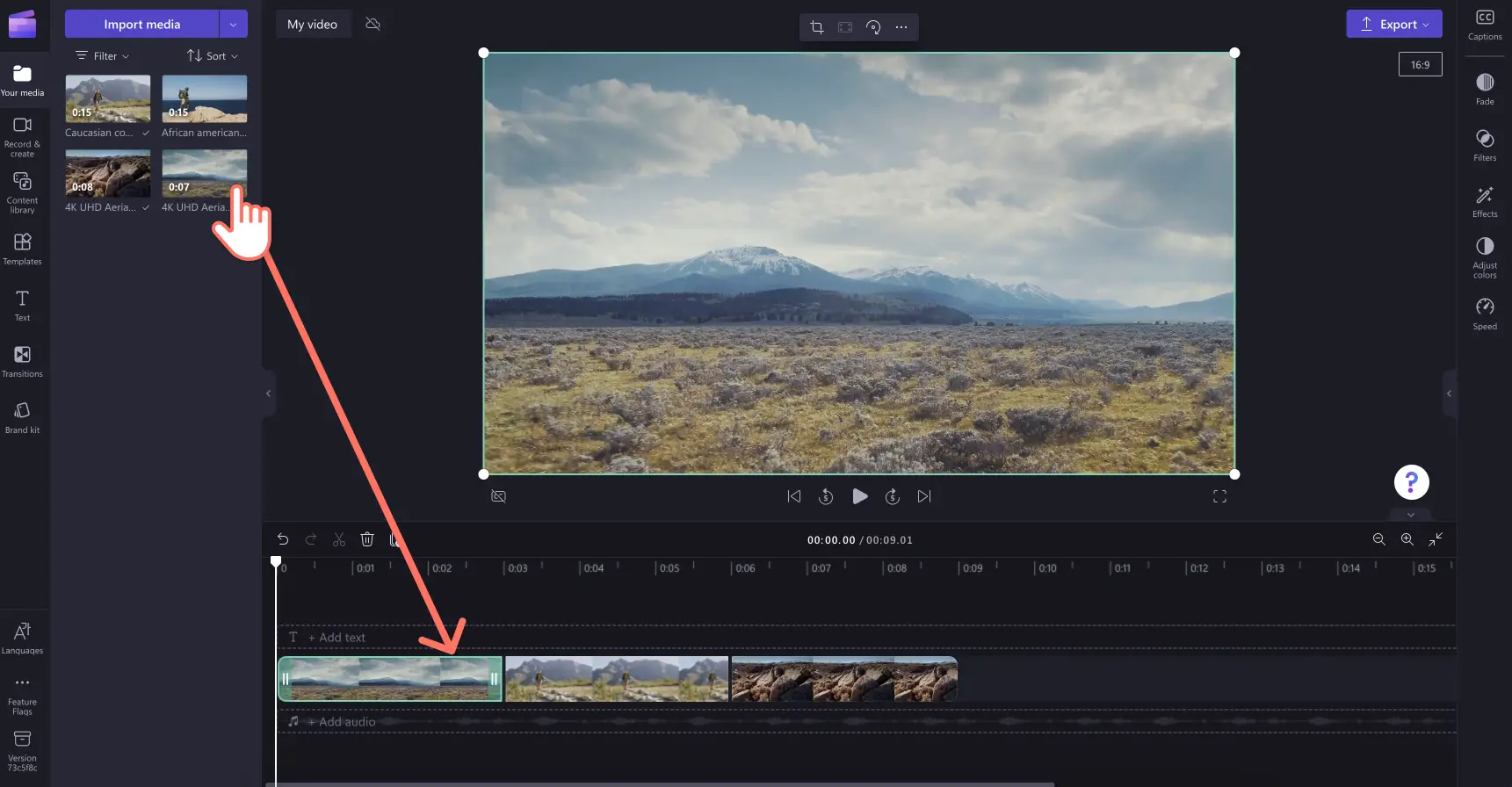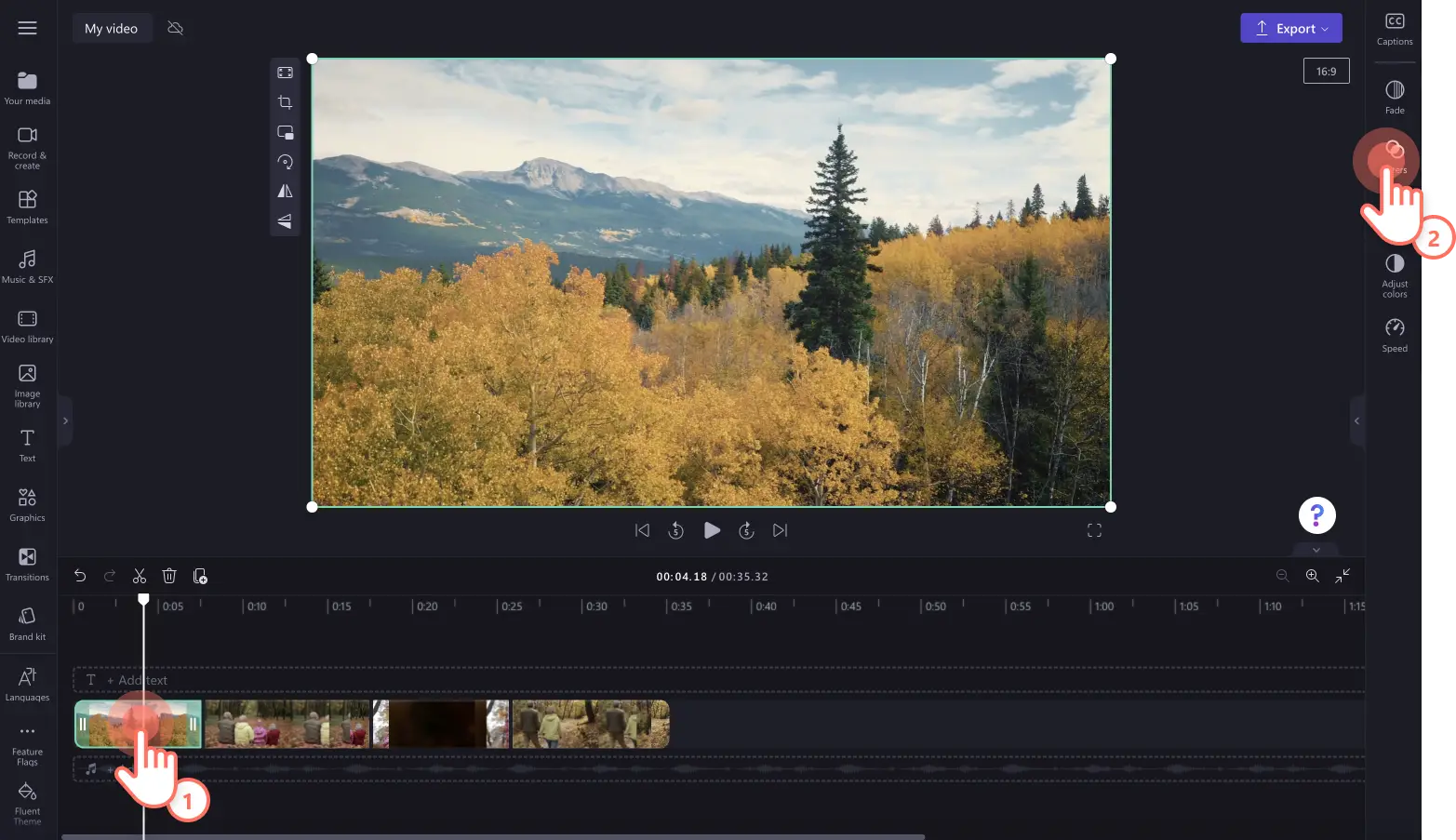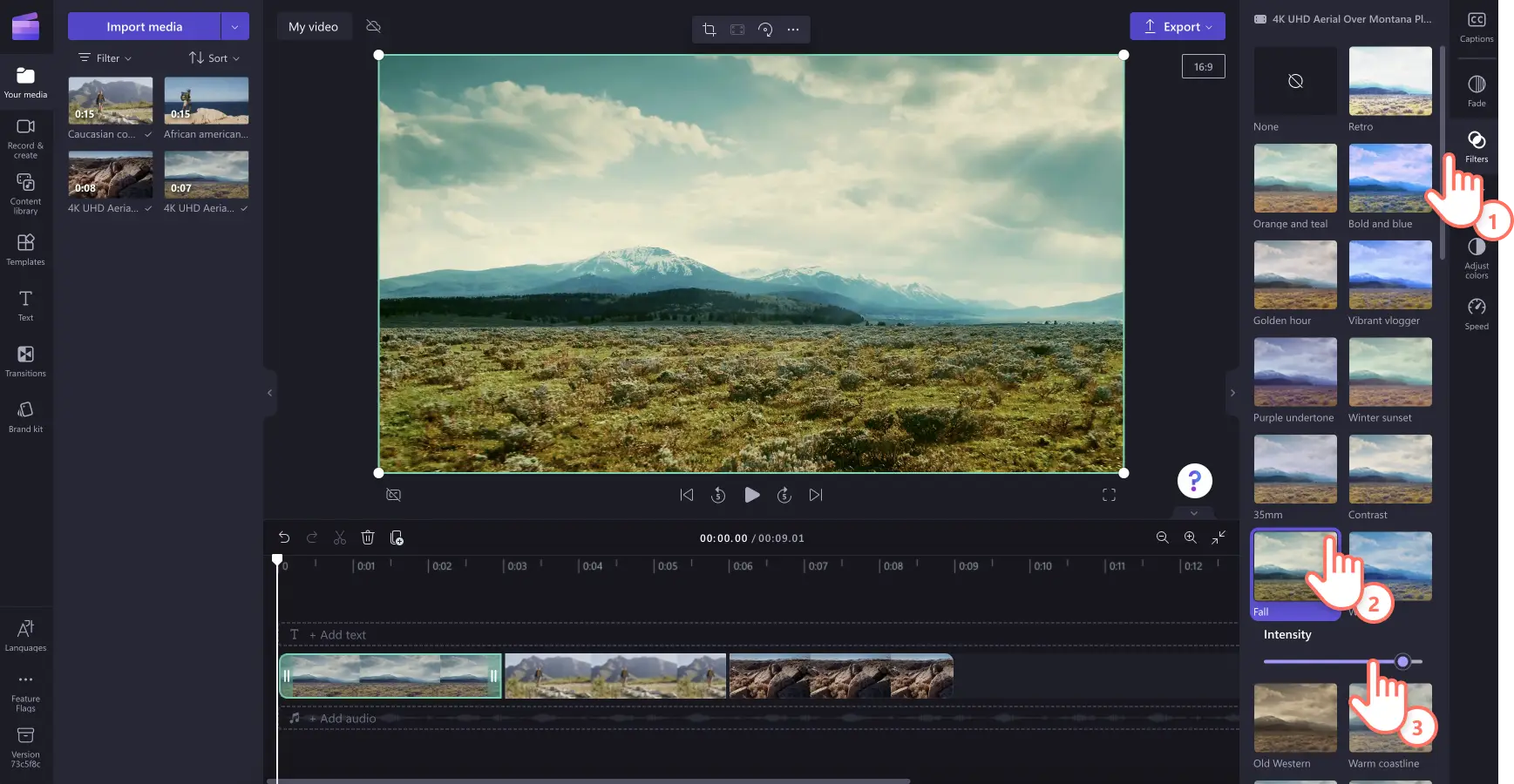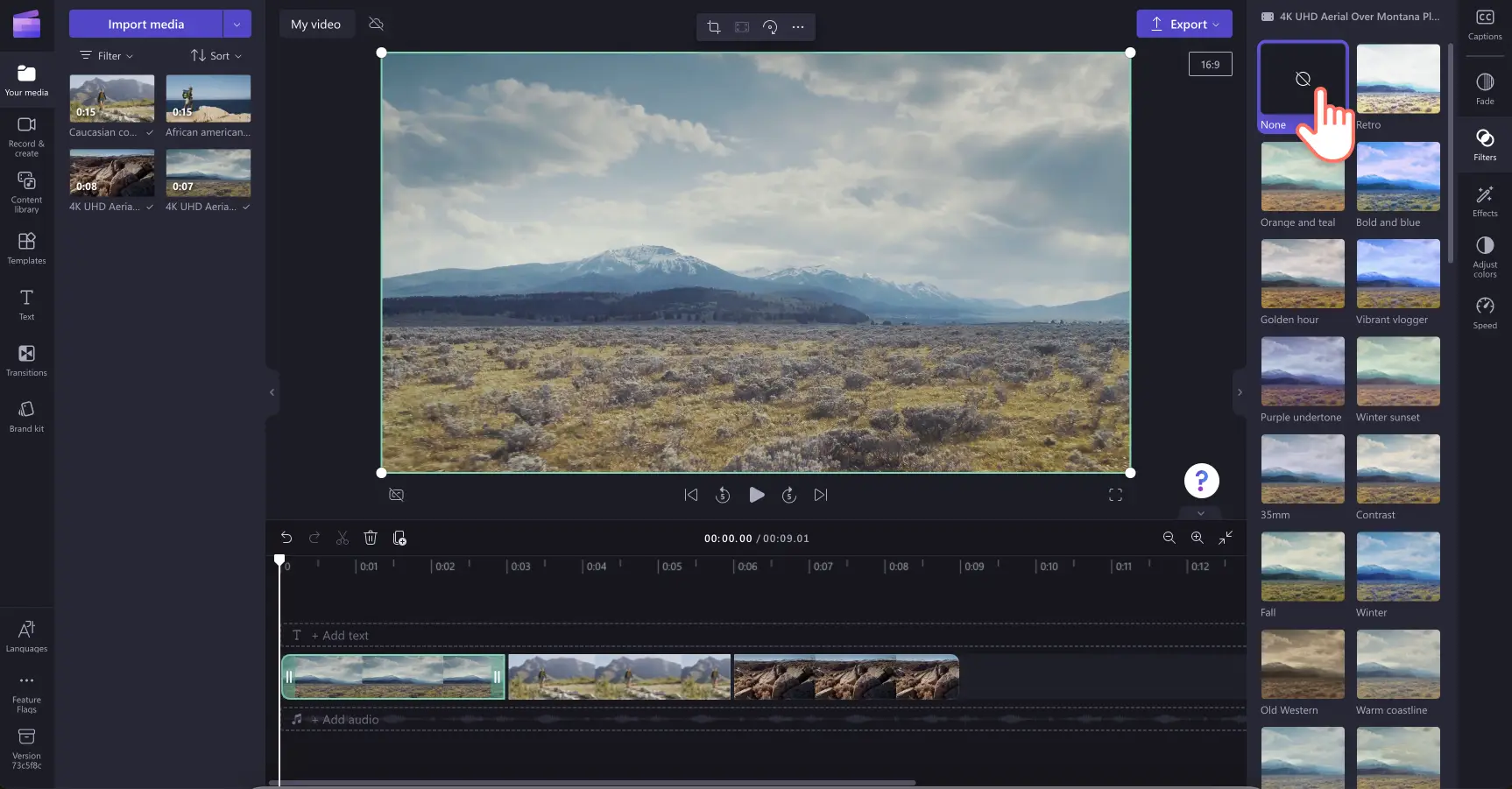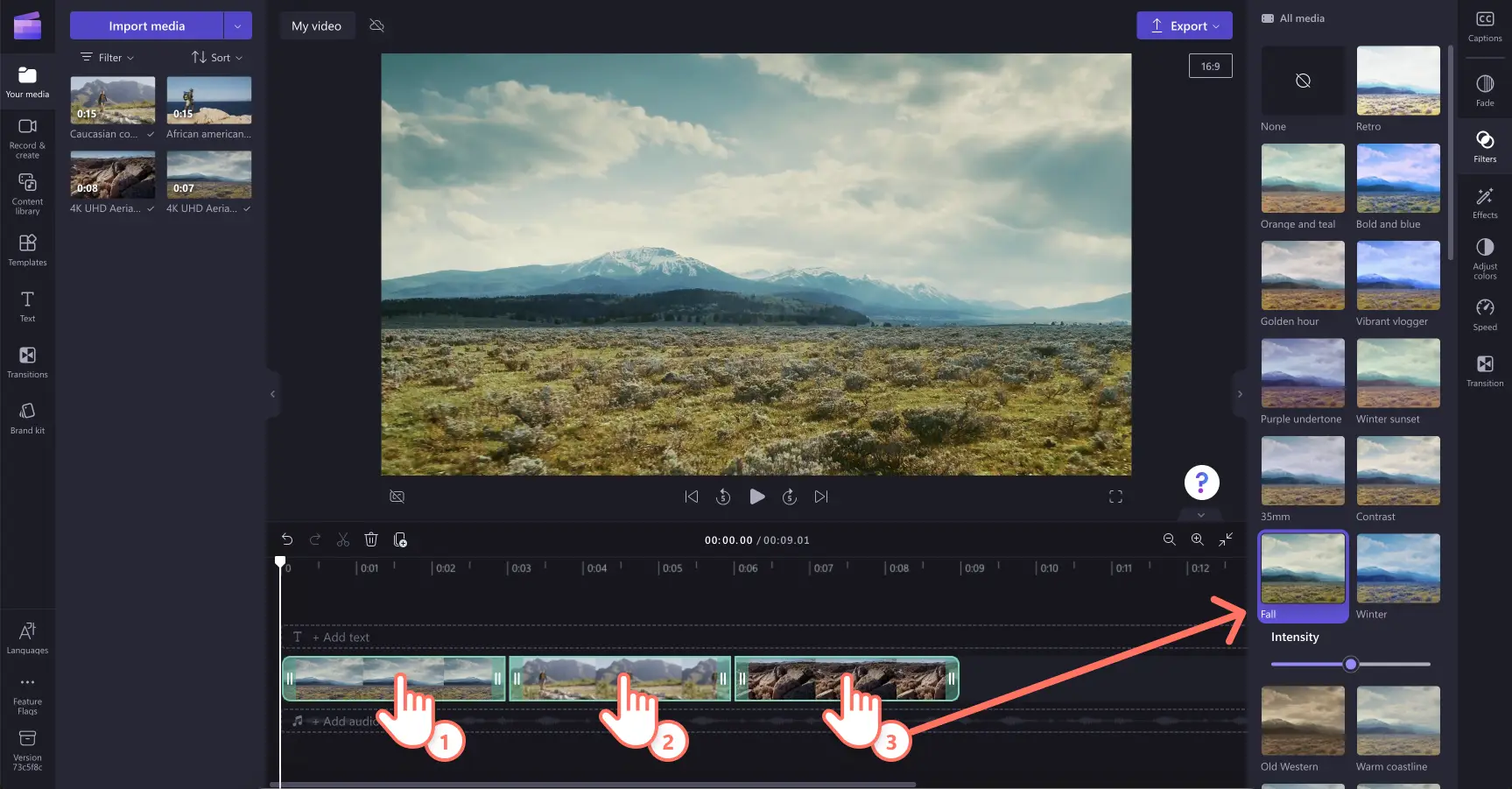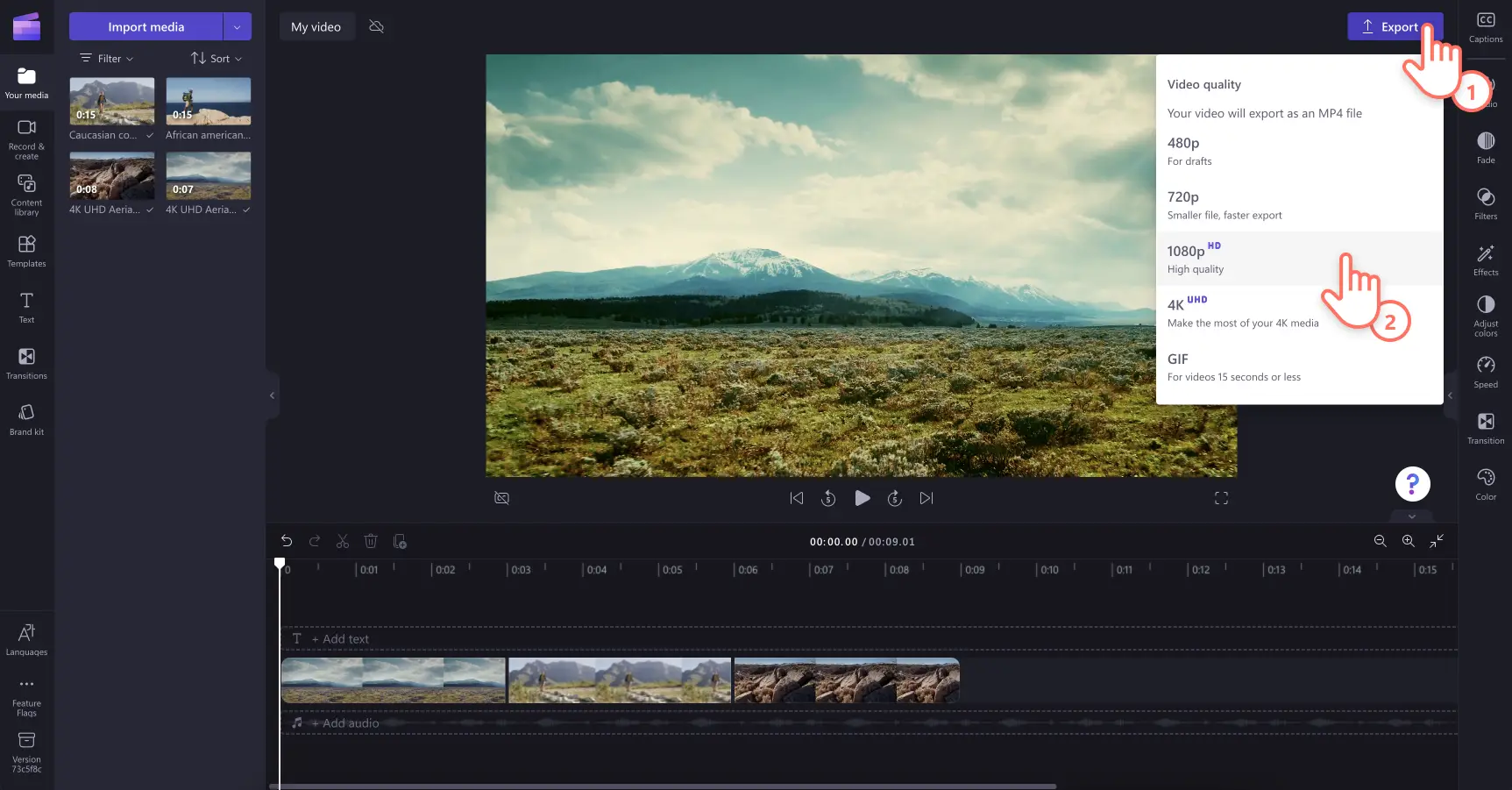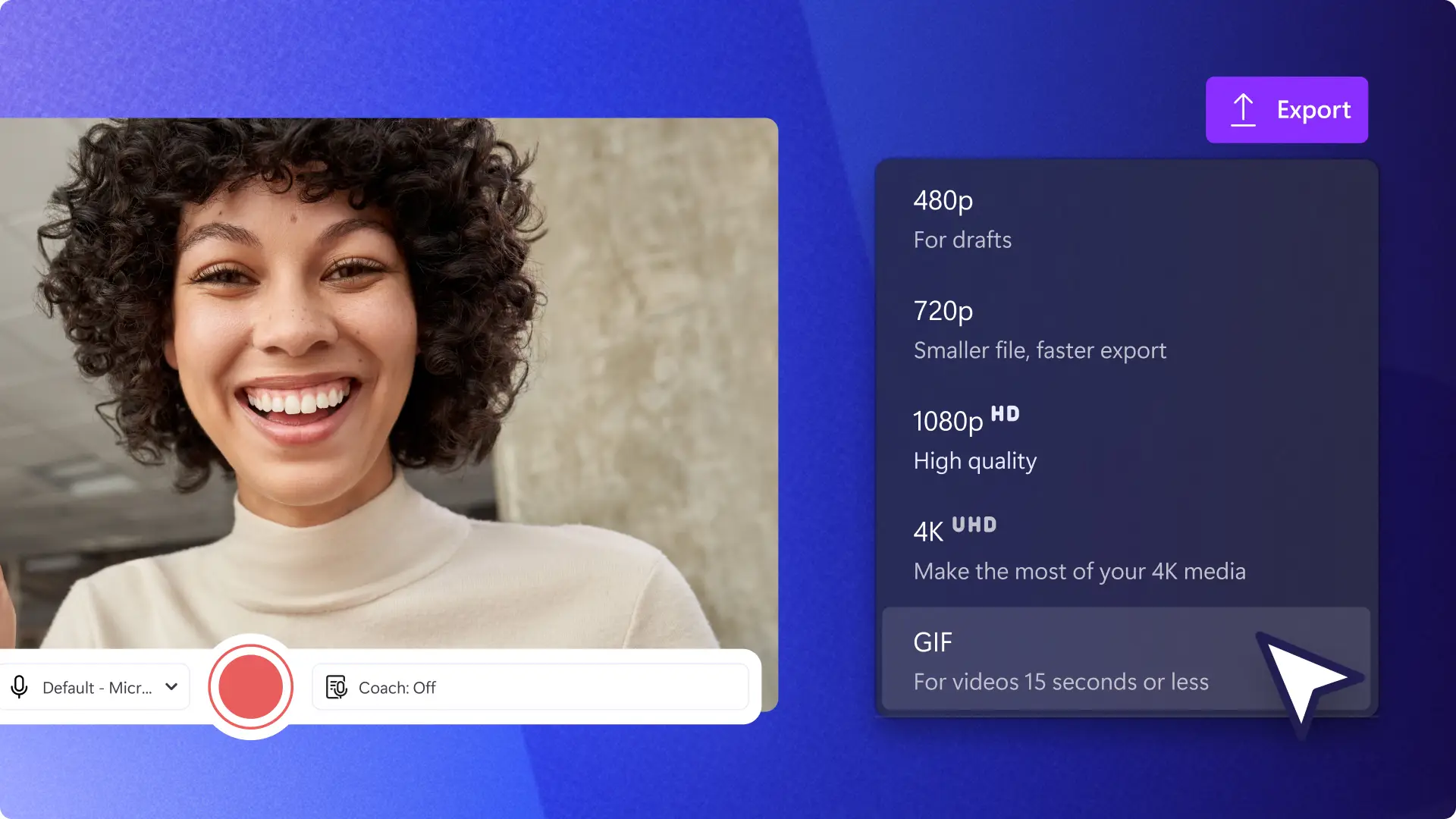"Perhatian!Cuplikan layar dalam artikel ini diambil dari Clipchamp untuk akun pribadi. Prinsip yang sama berlaku untuk Clipchamp untuk akun kerja dan sekolah."
Ingin mengubah mood video Anda?Ubah rekaman Anda untuk menciptakan gaya video ideal Anda dengan filter video. Filter bisa menjadi tambahan sempurna untuk video apa pun, baik saat Anda membuat video peragaan slide yang mengesankan atau video TikTok video yang seru. Pilih mulai dari filter retro dan vintage hingga filter ramah media sosial di editor video online kami. Ditambah lagi, Anda dapat mengedit video Anda lebih lanjut dengan efek video keren seperti video buram, efek bokeh atau efek glitch.
Baca terus untuk mengetahui cara menambahkan filter ke video Anda dan menjelajahi filter populer yang sedang tren di Clipchamp.
Cara menambahkan filter ke video
Langkah 1. Impor video atau pilih rekaman stok
Untuk mengimpor video Anda sendiri, klik tombol impor media di tab media Anda pada toolbar untuk menelusuri file komputer Anda, atau sambungkan OneDrive Anda.
Anda juga dapat menggunakan media stok bebas royalti. Klik tab pustaka konten pada toolbar dan klik panah drop-down visual, lalu pilih video. Cari juga berbagai kategori stok menggunakan kolom pencarian.
Berikutnya, seret dan lepaskan setiap video ke lini masa dari tab media Anda.
Langkah 2. Tambah filter ke video Anda
Klik video yang akan diberi filter pada garis waktu, lalu klik tab filter di panel properti. Untuk bantuan selengkapnya, lihat artikel bantuan.
Telusuri opsi filter video untuk menemukan gaya yang menyempurnakan video dan sesuai dengan estetika video Anda. Arahkan kursor pada filter untuk melihat pratinjau langsung klip video Anda di tahapan.
Untuk menerapkan filter ke video Anda, cukup klik filternya.Anda dapat menambahkan beberapa filter sekaligus ke video jika menginginkannya.Edit intensitas filter menggunakan penggeser intensitas.
Untuk menghapus filter dari video, klik opsi tidak ada pada tab filter. Tindakan ini akan menghapus semua filter yang ditambahkan ke klip video Anda.
Jika Anda ingin menambahkan filter yang sama ke beberapa klip, gunakan fitur pengeditan multi-item. Tekan dan tahan tombol shift pada keyboard, lalu klik aset yang akan diberi beberapa filter secara sekaligus di garis waktu Anda. Aset Anda akan disorot dengan warna hijau. Selanjutnya, klik filter untuk menerapkan.
Untuk bantuan selengkapnya, lihat artikel bantuan.
Langkah 3. Pratinjau dan simpan video Anda
Sebelum menyimpan video baru Anda, pastikan untuk melihat pratinjau dengan mengeklik tombol putar. Jika sudah siap untuk menyimpan video, klik tombol ekspor, lalu pilih resolusi video.Untuk mendapatkan kualitas terbaik, sebaiknya Anda menyimpan video dalam resolusi 1080p.Pelanggan berbayar dapat menyimpan dalam resolusi video 4K.
Coba filter populer di Clipchamp
Retro
Jika Anda ingin memberikan tampilan dan nuansa antik pada klip video, coba tambahkan filter retro.Filter retro meniru tampilan foto jadul atau cuplikan film, memberikan kesan nostalgia dan artistik pada video Anda.
Vibrant vlogger
Sempurnakan warna rekaman video Anda dan buat klip cerah dengan filter vibrant vlogger.Filter serbaguna ini sangat cocok untuk klip video dalam vlog sehari-hari dan di luar ruangan, video GRWM, dan ideal untuk mencerahkan demo produk.
Hitam dan putih
Hapus warna dari klip video Anda dengan rangkaian filter Hitam & Putih.Filter hitam putih menghadirkan tampilan dan nuansa klasik yang tak lekang oleh waktu pada video Anda.
Overlay warna
Ubah video menjadi warna apa saja seperti hijau, merah, biru, merah muda, kuning, dan banyak lagi menggunakan filter overlay warna. Filter yang mengubah warna blok ini cocok untuk video bermerek, serta dapat membuat intro dan outro untuk YouTube menjadi menarik.
Pastel dreams
Buat video media sosial yang sesuai dengan estetika Anda dengan filter warna pastel. Filter warna pastel menambahkan overlay pastel ke klip video apa saja guna menyempurnakan warna lembut.Filter unik ini eksklusif untuk pelanggan berbayar.
Lihat tutorial YouTube kami untuk mempelajari cara menambahkan filter ke beberapa video.
Untuk mengetahui cara lain membuat video yang menghentikan gulir, lihat cara membuat video montase untuk media sosial dan jelajahi lebih banyak teknik pengeditan seperti menambahkan efek suara transisi.
Coba Clipchamp secara gratis atau unduh aplikasi Clipchamp Windows untuk memulai.